
Мезгил-мезгили менен, Android мобилдик OS-де ар кандай көйгөйлөр жана кыйроолор пайда болот, алардын айрымдары тиркемелерди орнотуу жана / же жаңыртуу, тагыраагы, муну жасоо мүмкүнчүлүгүнүн жоктугу менен байланыштуу. Алардын катарында 24 коду бар ката, аны бүгүн талкуулайбыз.
Androidде 24 катаны оңдойбуз
Биздин макалада орун алган көйгөйдүн эки гана себеби бар - жүктөө үзгүлтүккө учураган же туура эмес алынып салынган. Биринчи жана экинчи учурларда, убактылуу файлдар жана маалыматтар мобилдик түзмөктүн файл тутумунда калышы мүмкүн, алар жаңы программаларды кадимки орнотууга тоскоол болбостон, Google Play Дүкөнүн иштешине терс таасирин тийгизет.
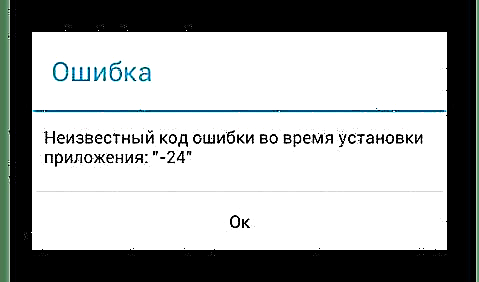
24 ката кодун оңдоонун көптөгөн мүмкүнчүлүктөрү жок, аларды ишке ашыруунун маңызы - керексиз деп аталган файлды алып салуу. Бул нерсени мындан ары жасайбыз.
Ал үчүн абдан маанилүү болуп саналат: Төмөнкү сунуштарды аткаруудан мурун, мобилдик түзмөгүңүздү өчүрүп күйгүзүңүз - тутумду өчүрүп-күйгүзгөндөн кийин көйгөй мындан ары сизди тынчсыздандырбайт.

Караңыз: Androidди кантип өчүрүп-күйгүзүү керек
1-ыкма: Система тиркемесинин дайындарын тазалоо
24 ката түздөн-түз Google Play Дүкөнүндө пайда болгондуктан, аны чечиш үчүн биринчи кезекте бул колдонмонун убактылуу дайындарын тазалоо керек. Мындай жөнөкөй аракет тиркеме дүкөнүндөгү кеңири таралган каталардан арылууга мүмкүндүк берет, алар жөнүндө биздин веб-сайтта бир нече жолу жазганбыз.
Караңыз: Google Play Marketтин ишиндеги көйгөйлөрдү чечүү
- Ар кандай ыңгайлуу жол менен ачыңыз "Орнотуулар" Android түзмөгүңүз менен бөлүмгө өтүңүз "Колдонмолор жана эскертмелер", жана андан орнотулган бардык тиркемелердин тизмесине (бул өзүнчө меню пункту, өтмөк же баскыч болушу мүмкүн).
- Ачылган программалардын тизмесинен Google Play Дүкөнүн табыңыз, анын атын чыкылдатып, бөлүмгө өтүңүз "Сактоо".
- Баскычты таптаңыз Кэшти тазалооандан кийин - Дайындарды тазалоо. Суроолоруңузду калкыма терезеде ырастаңыз.

Эскертүү: Бул жазуу учурунда баскычтын ордуна Androidдин акыркы нускасы (9 Pie) иштеген смартфондордо Дайындарды тазалоо болот "Сактагычты тазалоо". Аны чыкылдатуу менен, сиз аласыз Бардык дайындарды жок кылуу - жөн эле эле аталыштагы баскычты колдонуңуз.
- Бардык колдонмолордун тизмесине кайтып, андагы Google Play Кызматтарын табыңыз. Play Storeдагыдай эле кадамдарды жасаңыз, башкача айтканда, кэшти жана маалыматты тазалаңыз.
- Мобилдик түзмөгүңүздү өчүрүп күйгүзүп, 24 код менен ката кетирген кадамдарды кайталаңыз. Эң негизгиси, ал оңдолот. Эгер андай болбосо, кийинки ыкмага өтүңүз.




2-ыкма: Файл тутумунун дайындарын тазалоо
Кириш сөздө биз жөнүндө жазган тиркеме, колдонмону үзгүлтүксүз орнотуп же аны өчүрүп салгандан кийин, төмөнкү папкалардын биринде кала берет:
data / data- эгер колдонмо смартфондун же планшеттин ички эс тутумуна орнотулган болсо;sdcard / Android / дайындар / маалыматтар- орнотуу эс тутум картасында жүргүзүлгөн болсо.
Сиз стандарттык файл менеджери аркылуу ушул каталогдорго кире албайсыз, андыктан кийинчерээк талкуулана турган адистештирилген тиркемелердин бирин колдонушуңуз керек болот.
1-variant: SD Maid
Автоматтык режимде иштеген Android файл тутумун тазалоо, каталарды издөө жана оңдоо үчүн бир кыйла натыйжалуу чечим. Анын жардамы менен, көп күч-аракет жумшабастан, керексиз маалыматтарды, анын ичинде жогоруда көрсөтүлгөн жерлерди жок кыла аласыз.
Google Play Дүкөнүнөн SD Maid жүктөп алыңыз
- Жогорудагы шилтемени колдонуп, орнотуп, иштетиңиз.
- Негизги терезеде, баскычты таптаңыз "Изделүүдө",

калкыма терезеде уруксатты жана суралган уруксаттарды берип, чыкылдатыңыз "Кереги жок".
- Тесттин аягында, баскычты чыкылдатыңыз Азыр иштетүүандан кийин "Старт" калкыма терезеде жана тутум тазаланып, табылган каталар оңдолмайынча күтө туруңуз.

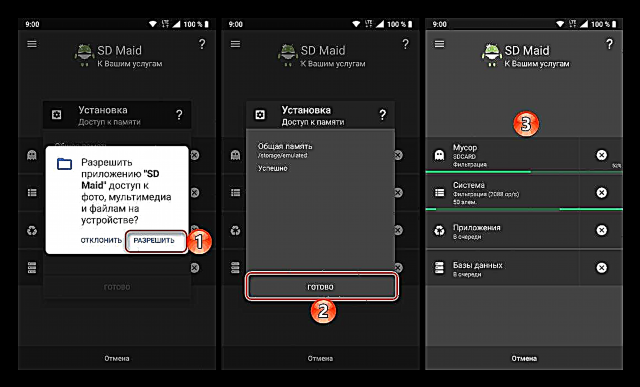

Смартфонуңузду өчүрүп-күйгүзүп, 24 код менен биз карап чыккан катаны тапкан колдонмолорду орнотуп / жаңыртып көрүңүз.
Опция 2: Root Access менен File Manager
SD Maid автоматтык режимде болгондой эле, аны файл башкаргычтын жардамы менен өзүңүз жасай аласыз. Туура, стандарттык чечим бул жерде иштебейт, анткени ал кирүү деңгээлин камсыздай албайт.
Ошондой эле караңыз: Android'де Superuser укуктарын кантип алууга болот
Эскертүү: Төмөнкү кадамдарды мобилдик түзмөгүңүздө Тамырга жеткиңиз бар болсо (Superuser укуктары) гана мүмкүн болот. Эгер сизде алар жок болсо, анда керектүү уруксаттарды алуу үчүн макаланын мурунку бөлүгүндөгү сунуштарды колдонуңуз же жогорудагы шилтеме менен берилген материалдарды окуп чыгыңыз.
Android File Manager
- Эгер мобилдик түзмөгүңүзгө үчүнчү жактын файл башкаргычы орнотула элек болсо, жогорудагы шилтемеде келтирилген макаланы карап чыгып, тиешелүү чечимди тандаңыз. Биздин мисалда бир кыйла популярдуу ES Explorer колдонулат.
- Тиркемени ишке киргизип, ушул ыкманын киришинде көрсөтүлгөн жолдордун бири аркылуу, колдонмолор орнотулган жерге жараша - ички эстутумга же тышкы дискке. Биздин учурда, бул каталог
data / data. - Андагы тиркеме орнотулган көйгөй келип чыккан тиркеменин (же тиркемелердин) папкасын таап, ачып, ичиндеги бардык файлдарды бир-бирден жок кылыңыз. Бул үчүн, бирин бирин узак таптап, андан соң башкаларын таптап, нерсени чыкылдатыңыз "Урук" же файлдарды башкаруучу менюдан жок кылынууга туура келген нерсени тандаңыз.

Эскертүү: Каалаган папканы издөө үчүн, анын атына көңүл буруңуз - префикстен кийин "Com". Сиз издеген тиркеменин баштапкы же бир аз өзгөртүлгөн (кыскартылган) аты көрсөтүлөт.
- Бир кадам артка кайтып, тиркеме папкасын жок кылып, аны таптап, менюдагы же куралдар панелиндеги тийиштүү нерсени колдонуп алыңыз.
- Мобилдик түзмөгүңүздү өчүрүп күйгүзүп, буга чейин көйгөй болгон программаны кайра орнотуп көрүңүз.
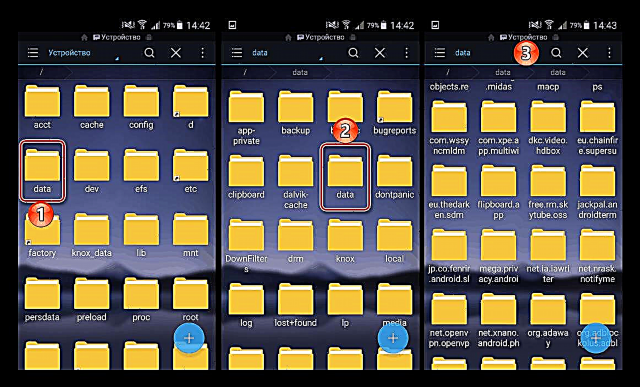


Жогоруда көрсөтүлгөн ыкмалардын ар биринде сүрөттөлгөн кадамдарды аткаргандан кийин, 24 ката мындан ары сизди тынчсыздандырбайт.
Жыйынтыктоо
Бүгүнкү макалада каралган 24 ката коду Android ОС жана Google Play Дүкөнүндөгү эң көп кездешкен көйгөйдөн алыс. Көбүнчө, ал салыштырмалуу эски түзмөктөрдө пайда болот, бактыга жараша, аны жок кылуу өзгөчө кыйынчылыктарды жаратпайт.














